Der Feldtyp Standort/Karte
Hinweis: Diese Feature sind Teil der Visforms Subscription und in der freien Visforms Version nicht enthalten.
Für ein besseres Verständnis empfehlen wir die Dokumentation vollständig durchzulesen und mit dem
Abschnitt Einleitung
zu beginnen.
Zusammenhänge, die in früheren Abschnitten der Dokumentation erklärt wurden, werden hier nicht wiederholt.
Was ist ein Standort
Standorte sind Punkte auf der Erdoberfläche. Ihre Lage kann mit Hilfe sogenannter Geo-Koordinaten angegeben werden.
Dies sind zwei Werte:
- ein Breitengrad (Latitude), der den Standort in Nord/Süd-Richtung beschreibt und
- ein Längengrad (Longitude), der den Standort in Ost/West-Richtung beschreibt.
Gültige Breitengrade liegen zwischen -90 und 90 Grad.
Gültige Längengrade zwischen -180 und 180 Grad.
In Visforms müssen alle Geo-Koordinaten als Dezimalwerte angegeben werden und nicht als Bogen Minuten und Sekunden. Geo-Koordinaten müssen mindestens eine Genauigkeit von einer Nachkommastelle haben.
Hinweis: Als Dezimaltrenner ist ein Punkt zu verwenden.
Ein Standort-Feld erstellen
Legen Sie in gewohnter Weise ein neues Feld zu Ihrem Formular an und wählen Sie als Feldtyp “Standort” aus.
Wenn Sie mit dem Feld eine Karte anzeigen wollen, setzten Sie bitte passende Defaultwerte für die Latitude und die Longitude an, die als Kartenmittelpunkt verwendet werden sollen. Diese Werte legen fest, welcher Kartenausschnitt angezeigt wird, solange die Standortfelder im Formular leer sind. Standardmäßig setzt Visforms den Kartenmittelpunkt auf 0.00, 0.00. Das ist der Punkt, wo der 0te Längengrad den Äquator schneidet.
Ohne weitere Einstellungen wird das Standortfeld im Frontend nun wie in der Abbildung angezeigt.
Abhängig vom gewählten Formularlayout kann die Anzeige etwas abweichen.

Automatische Standortermittlung
Neben der manuellen Eingabe von Geo-Koordinaten im Formular, haben Sie auch die Möglichkeit dem Benutzer eine automatische Standortermittlung anzubieten.
Visforms bietet zwei Möglichkeiten der automatischen Standortermittlung an:
- Ermittlung des aktuellen Standorts des Benutzers mit Hilfe der Web-Browser Geo API.
- Standortsuche anhand einer Adresse mit Hilfe des Google Geocoders.
Beide Optionen können separat zugeschaltet und auch gleichzeitig verwendet werden.
Ermittlung des aktuellen Standorts des Benutzers mit Hilfe der Browser Geo API
Mithilfe des Buttons “Mein Standort”, der mit dem Standortfeld im Formular angezeigt wird, kann der Benutzer seinen aktuellen Standort ermitteln. Die Standortdaten werden automatisch in die Eingabefelder für Latitude und Longitude übernommen. Wenn eine Kartenanzeige aktiviert ist, wird der übernommene Standort mit einem Marker in der Karte angezeigt.
Diese Funktionalität nutzt die Geolocation API. Die Geolocation API ist eine API, die vom Browser zur Verfügung gestellt wird. Der Benutzer kann selbst entscheiden, ob er eine Standortermittlung zulassen will oder nicht. Gegebenenfalls fragt der Browser, den Benutzer, bevor der Standort ermittelt wird. Der Benutzer entscheidet selbst, ob er die Standortermittlung zulassen will.
Es ist möglich, dass der Browser keine Geolocation API zur Verfügung stellt oder dass der Benutzer die Standortermittlung verweigert. In diesen Fällen gibt Visforms eine entsprechende Meldung aus, wenn der Benutzer den Button “Mein Standort” klickt.
Setzen Sie die Option “Button ‘Mein Standort anzeigen’” auf “ja”.
Adresssuche
Bei der Adresssuche wird dem Benutzer ein zusätzliches Eingabefeld angezeigt, in dem er eine Adresse eingeben kann. Für diese Adresse können die Geo-Koordinaten ermittelt werden. Die ermittelten Standortdaten werden dann automatisch in die Eingabefelder für Latitude und Longitude übernommen. Wenn eine Kartenanzeige aktiviert ist, wird der übernommene Standort mit einem Marker in der Karte angezeigt.
Diese Funktionalität nutzt die Geocoder API von Google. Sie können diese Funktionalität nur nutzen, wenn Sie einen gültigen Google Maps API Key besitzen und in der Visforms Konfiguration hinterlegt haben. Findet der Geocoder für eine Suchanfrage keine passende Location, so wird eine entsprechende Fehlermeldung ausgegeben.
Sie müssen folgendes beachten:
- Stellen Sie sicher, dass Sie einen gültigen Google Maps API Key besitzen und diesen in der Visforms Konfiguration hinterlegt haben.
Mehr dazu in: Erste Schritte. - Setzen Sie die Option “Adresse-Suchfeld anzeigen” auf “ja”.
Karte anzeigen
In der Feldkonfiguration können Sie festlegen, ob im Formular zusätzlich zu den Eingabefeldern für die Geo-Koordinaten auch eine Karte angezeigt werden soll. Für diese Karte können weitere Einstellungen vorgenommen werden.
Optionen zur Kartenkonfiguration im Formular
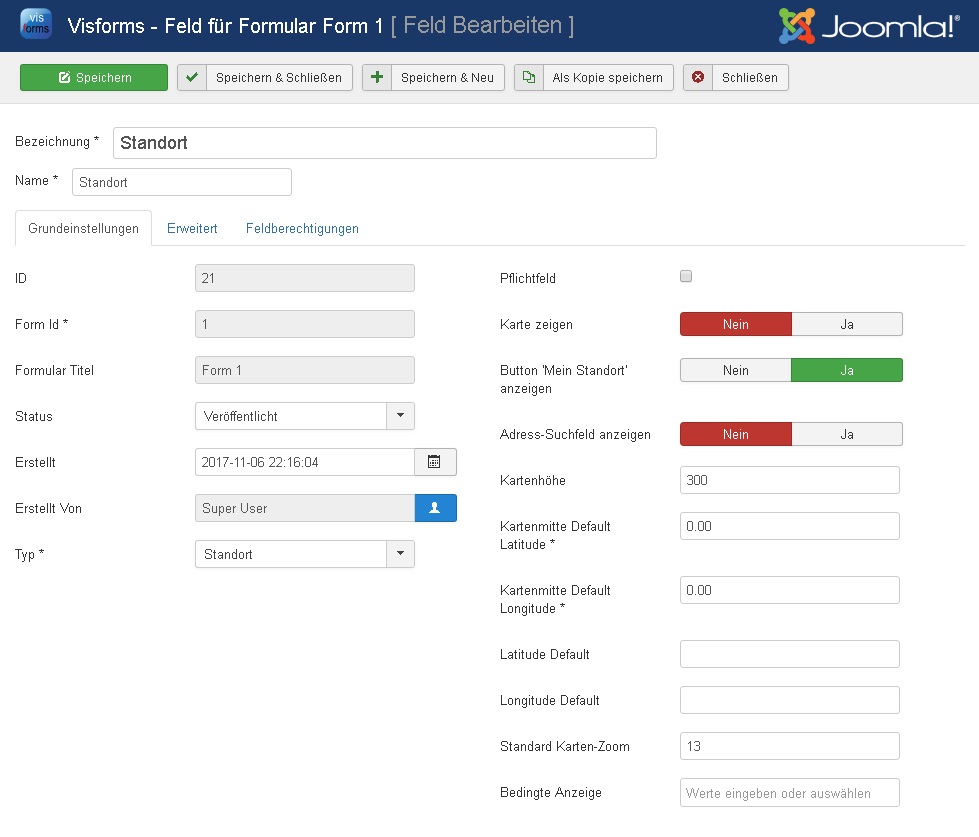
Sie müssen folgendes beachten:
- Stellen Sie sicher, dass Sie einen gültigen Google Maps API Key besitzen und diesen in der Visforms Konfiguration hinterlegt haben.
Mehr dazu in: Erste Schritte. - Setzen Sie in den Feldoptionen in der Checkbox “Karte anzeigen” einen Haken.
- Sie können Defaultwerte für Latitude und Longitude angeben.
- Sie können die Kartenhöhe anpassen.
Die Kartenhöhe muss immer als Zahl angegeben werden und ist die Höhe in Pixeln. - Sie können den Zoomfaktor anpassen, mit dem die Karte angezeigt wird.
Je größer der Zoomfaktor, desto mehr Details sind auf der Karte zu sehen.
Kartenanzeige im Formular
Sehen Sie sich dieses Beispielformular an: Formular mit Karte.
Hinweis: Die Anzeige kann abhängig vom Formularlayout etwas unterschiedlich aussehen.
Marker und Kartenzentrum
Visforms unterscheiden den Fall, dass gültige Geo-Koordinaten vorliegen oder keine gültigen Geo-Koordinaten vorliegen.
Liegen gültige Geo-Koordinaten vor, so werden diese als Kartenmittelpunkt verwendet. Weiterhin fügt Visforms der Karte automatisch einen Marker hinzu. Der Marker zeigt den durch die Geo-Koordinaten festgelegten Standort an.
Liegen keine gültigen Geo-Koordinaten vor, werden die in der Feldkonfiguration hinterlegten Werte für das Kartenzentrum verwendet und kein Marker in der Karte angezeigt.
Sonstiges
Sie können die gespeicherten Geo-Koordinaten in E-Mails verwenden und Standortfelder als Platzhalter in Mail- und Ergebnistexten verwenden. Alle Feldeinstellungen werden in der Frontend-Datenbearbeiten-Sicht unterstützt. Ein Bearbeiten der Geo-Koordinaten in der Datenansicht in der Administration ist nur begrenzt möglich.